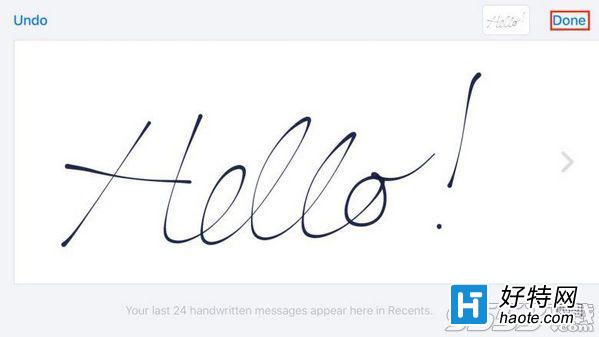ios10系统短信怎么发送手写内容?今天小编要带来的是一个关于ios10的教程,苹果此次对ios10系统下的读心应用做了很大的升级,具体如何,一起看看吧!
苹果在 iOS 10 系统中对短信应用进行了一次相当大的升级,用户可以通过发送特效和巨大的 emoji 表情来提升短信交流的趣味性,当然,我们还可以直接发送自己的手写信息。
虽然 iOS 10 目前仍然处于测试阶段,其正式版本要等到今年秋天才会到来,但是我们可以先来了解一下如何在短信中发送手写字体,这可能是我们能在 iOS 10 短信应用中能够实现的最简单的事情。

在进行短信交流的时候,我们需要将 iPhone 设置为横向模式。如果你使用的是 iPhone 6 或者 iPhone 6s,手写界面将会自动出现在屏幕中。而如果你使用的是 iPhone 6 Plus 或者 iPhone 6s Plus,点击屏幕右下角的手写按钮即可。
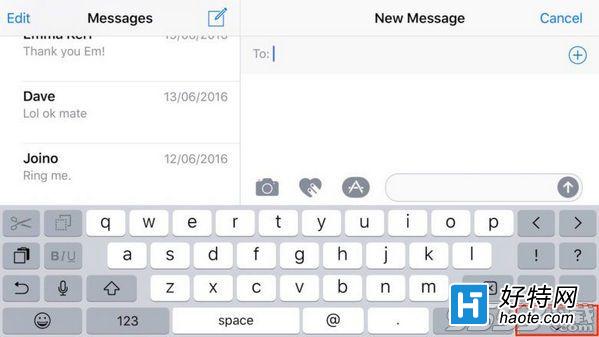
我们就可以用手指写下短信内容,如果你需要更多的空间,可以两根手指在屏幕上向左滑动。写好之后,点击右上角的“完成”按钮。这时候,我们的手写信息将会出现在短信对话框中,在点击发送之前,我们还可以选择添加一些文本信息。